Win10电脑以太网没有有效的ip配置怎么解决?附上
导读:电脑故障电脑故障 当前位置:首页 > 维修知识 > Win10电脑以太网没有有效的ip配置怎么解决?附上具体解决方法近期,一位Win10网友遇到一个问题,那就是自己的这台电脑出itss原理知识大全itil知识。
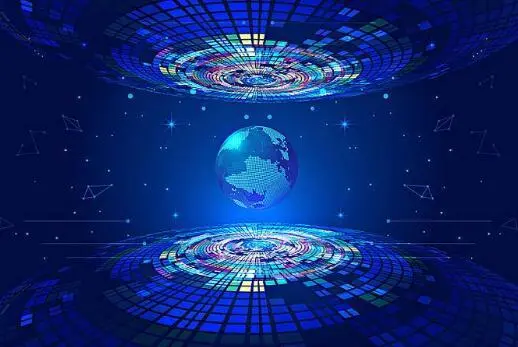
近期,一位Win10网友遇到一个问题,那就是自己的这台电脑出现了以太网显示未识别的网络的故障,然后通过网络诊断之后,提示“以太网没有有效的IP配置”,那么Win10电脑以太网没有有效的ip配置怎么解决?下面妙手电脑晓龙附上具体解决方法,亲测有效,所以此贴记录一下,方便大家后期遇到这个问题能够顺利解决。
故障原因分析:
以太网没有有效的IP配置,可能是因为路由器未能为以太网分配正确的IP地址,也有可能性是路由器没能正常工作导致的。
具体解决方法:
1、首先我们鼠标右键点击“开始”菜单,再点击“运行”,或者直接快捷键按下“windows键+R键”打开运行,如下图所示。
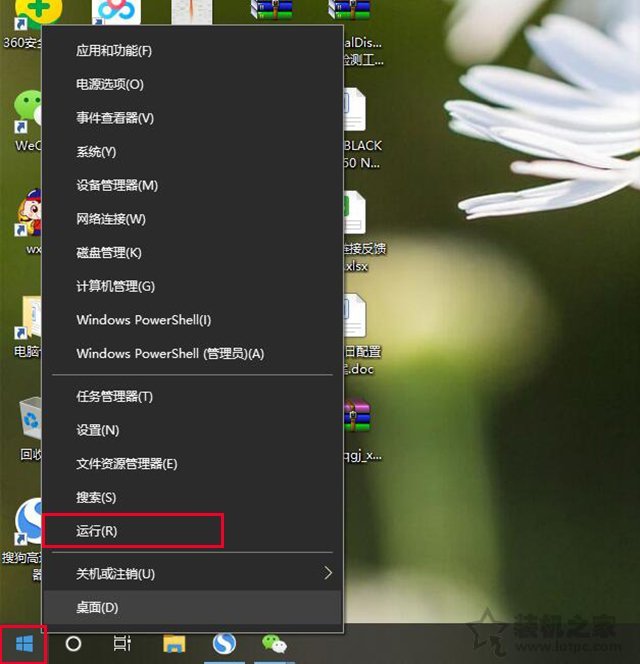
2、我们在运行中输入“services.msc”,进入windows服务。
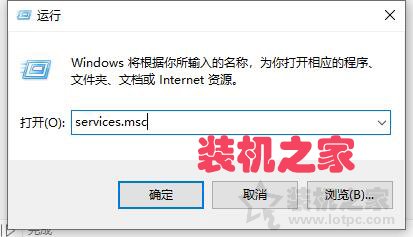
3、在服务界面中,我们找到【Wired AutoConfig】和【WLan AutoConfig】这两个服seo网站关键词优化务,看下是否正常运行,如果未运行,依次双击进入这两个服务,首先将“启动类型”修改为“自动”,点击【应用】,【启动】,【确定】即可。
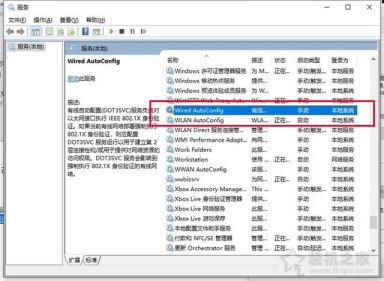
【Wired AutoConfig】的属性中,我们将“启动类型”修改为“自动”,点击【应用】,【启动】,【确定】。
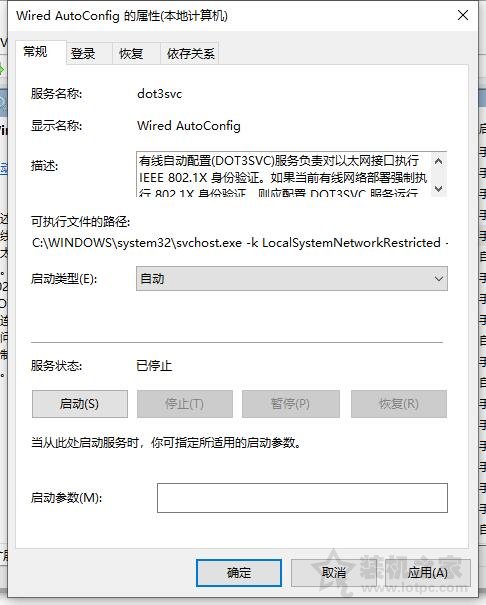
【WLAN AutoConfig】的属性中,我们将“启动类型”修改为“自动”,点击【应用】,【启动】,【确定】。
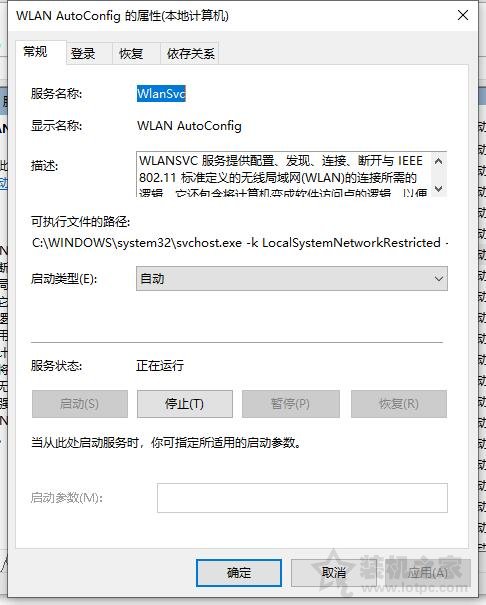
4、鼠标右键点击“开始”菜单图标,在弹出的菜单中点击“网络连接”,如下图所示。
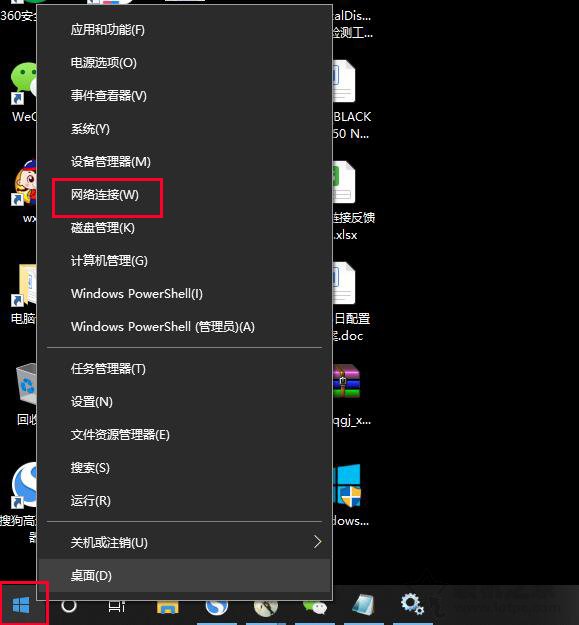
公司网站建设 5、再点击“以太网”,点击“更改适配器选项”,如下图所示。
声明: 本文由我的SEOUC技术文章主页发布于:2023-07-02 ,文章Win10电脑以太网没有有效的ip配置怎么解决?附上主要讲述以太网,解决方法,Win网站建设源码以及服务器配置搭建相关技术文章。转载请保留链接: https://www.seouc.com/article/it_26053.html

















